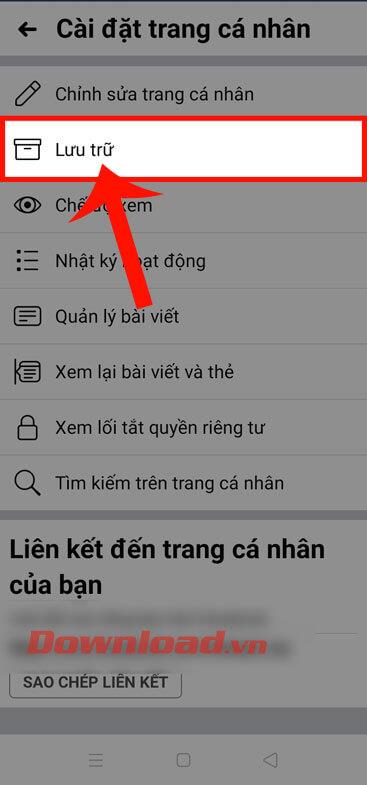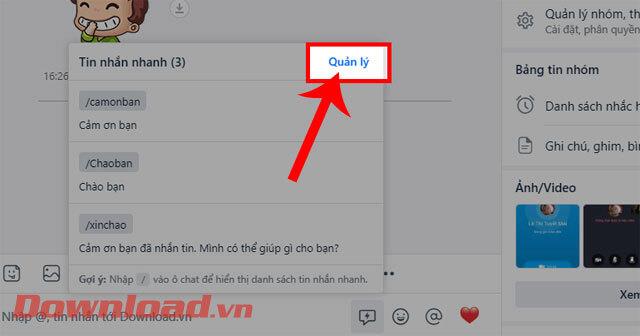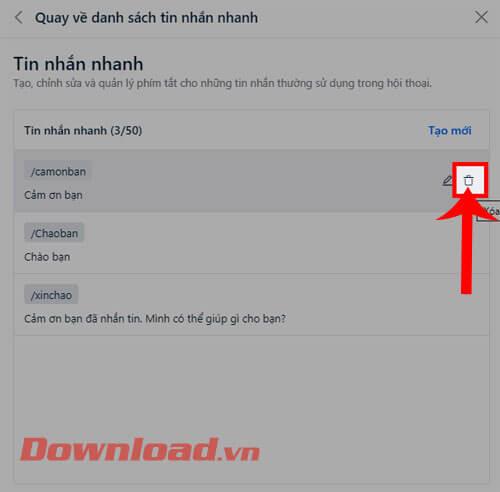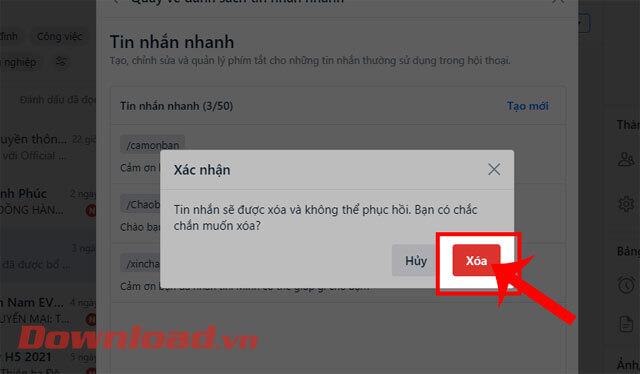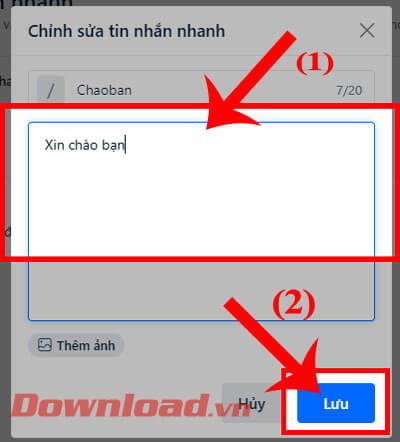Как редактировать сообщения в Zalo довольно просто. Вам не нужно загружать программное обеспечение для редактирования сообщений Zalo , просто следуйте инструкциям ниже, чтобы точно настроить и даже быстро и легко удалить сообщения.
Сегодняшние приложения или программное обеспечение для обмена сообщениями чрезвычайно разнообразны и богаты. У вас даже есть бесплатная возможность комфортно общаться с друзьями каждый раз, когда вы подключаете свое устройство к Интернету. Если Skype и Telegram популярны за рубежом, то во Вьетнаме Zalo является наиболее часто используемым выбором как в бизнесе, школах, так и среди частных лиц.
По возможностям можно сказать, что Zalo не уступает Viber или Skype . Программное обеспечение позволяет пользователям общаться в чате, отправлять фотографии в формате HD, совершать видеозвонки, отправлять анимированные фотографии и даже отправлять поздравительные открытки по случаю каждого особого события года.
Мало того, Zalo теперь позволяет пользователям быстро и чрезвычайно удобно редактировать или удалять сообщения. Это помогает пользователям быстрее обмениваться информацией. Ниже описано, как быстро редактировать и удалять сообщения в Zalo.
Инструкция по быстрому редактированию и отмене сообщений в Zalo
Шаг 1: Сначала мы откроем программное обеспечение Zalo на компьютере или получим доступ к Zalo в браузере. Затем перейдите к любому разговору на Зало.
Шаг 2. В это время в разговоре Zalo щелкните значок сообщения с молнией под разделом создания сообщения.
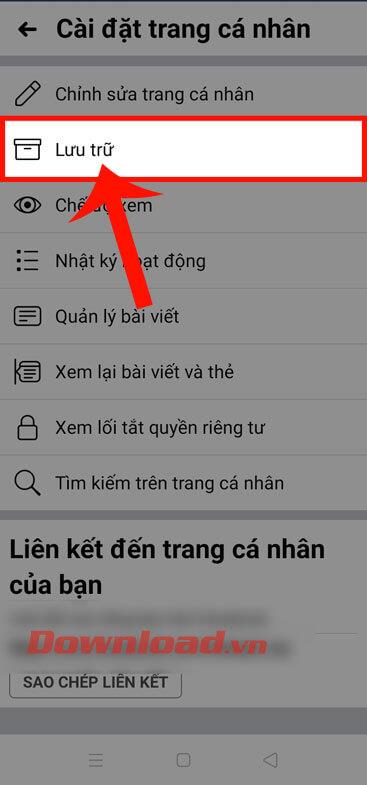
Шаг 3: На экране появится окно мгновенного сообщения, нажмите кнопку «Управление».
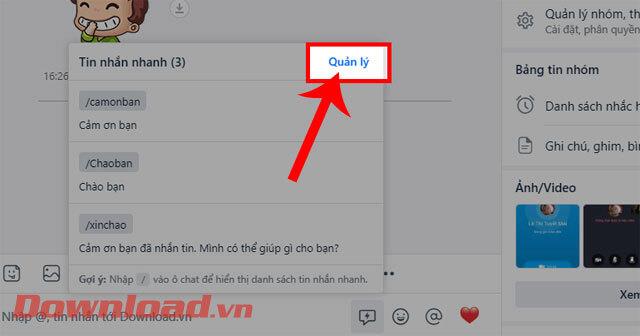
Шаг 4. Теперь в окне «Вернуться к списку мгновенных сообщений» , чтобы удалить мгновенное сообщение, щелкните значок корзины справа от сообщения, которое вы хотите удалить.
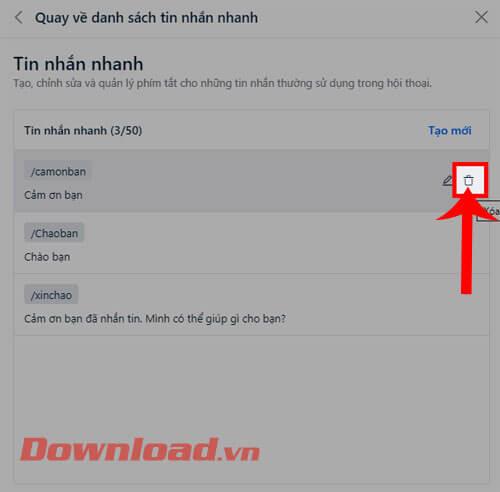
Шаг 5: Затем в окне подтверждения нажмите кнопку «Удалить».
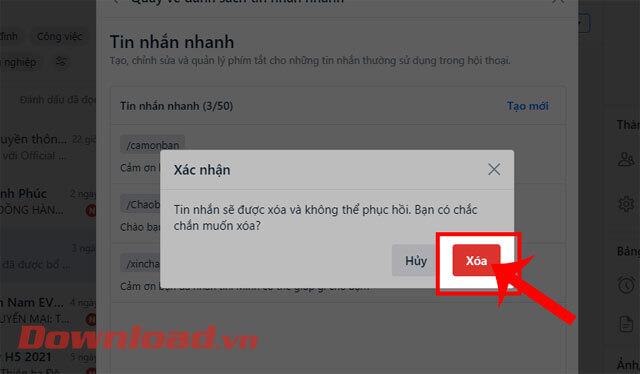
Шаг 6. Если вы хотите отредактировать мгновенное сообщение, щелкните значок пера справа от мгновенного сообщения.

Шаг 7: На этом этапе в окне «Редактировать мгновенное сообщение» введите содержимое мгновенного сообщения, которое необходимо отредактировать , затем нажмите кнопку «Сохранить».
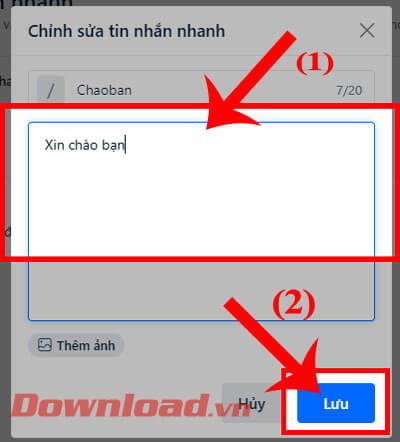
Видеоинструкция по быстрому редактированию и удалению сообщений в Zalo
Кроме того, вы также можете обратиться к некоторым другим статьям о трюках Zalo, например:
Желаю вам успехов!